TrongPowerPoint cho web bạn có thể chèn chân trang và số trang chiếu cho tất cả các trang chiếu trong bản trình bày, trang chiếu đơn hoặc bộ trang chiếu đã chọn.
Khi bạn chèn chân trang và số trang chiếu trong bản trình bày, vị trí của chúng trên trang chiếu phụ thuộc vào thiết kế mà bạn đang sử dụng. Ví dụ, trong một số chân trang thiết kế trang chiếu có thể xuất hiện ở phía trên cùng của trang chiếu dưới dạng tiêu đề hoặc dọc theo một bên.
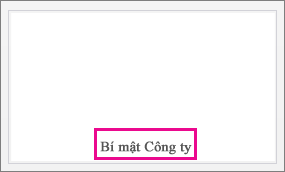
Chèn một chân trang hoặc số trang chiếu cho tất cả các trang chiếu trong bản trình bày
-
Đi tới chènchântrang> chân trang>.
Mẹo: Nếu bạn chỉ muốn nhanh chóng bật các số trang chiếu ở chân trang, hãy chọn chèn> chân trang> số trang chiếu.
-
Trong ngăn chân trang, chọn chântrang.
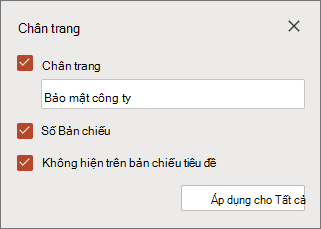
-
Trong hộp chân trang, hãy nhập văn bản chân trang mà bạn muốn.
-
Nếu bạn muốn số trang chiếu, hãy chọn số trang chiếu.
-
Nếu bạn muốn giữ chân trang và số trang chiếu ra khỏi trang chiếu tiêu đề của bản trình bày, hãy chọn không hiện trên trang chiếu tiêu đề.
-
Chọn Áp dụng cho tất cả.
Chèn chân trang duy nhất cho các trang chiếu được chọn
-
Trong ngăn hình thu nhỏ, chọn trang chiếu bạn muốn. Để chọn nhiều trang chiếu, hãy sử dụng Ctrl + click.
-
Đi tới chènchântrang> chân trang>.
-
Trong ngăn chân trang, chọn chântrang.
-
Trong hộp chân trang, hãy nhập văn bản chân trang mà bạn muốn. Nếu bạn đã chọn nhiều trang chiếu, hãy chọn áp dụng chocác trang chiếu đã chọn. Nếu không, văn bản sẽ được tự động áp dụng cho một trang chiếu được chọn đơn.
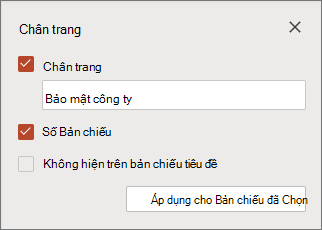
Thận trọng: Nếu bạn đang chèn một chân trang duy nhất cho một trang chiếu duy nhất, hãy đảm bảo không bấm áp dụng cho tất cả. Nếu bạn làm như vậy, chân trang mới sẽ áp dụng cho tất cả các trang chiếu trong bản trình bày.
Để nhận thông báo tính năng mới nhất cho các chương trình Office dành cho web, hãy đi tới blog của PowerPoint hoặc blog Office Online.










